
¿Cuánto tiempo se tarda en sincronizar fotos con iCloud y cómo acelerar?

Es posible que tomemos muchas fotos para registrar los recuerdos de nuestra vida diaria. Para ahorrar almacenamiento en el iPhone, a muchos usuarios les gusta subir estas fotos a iCloud. Entonces, surge la pregunta: ¿Cuánto tiempo se tarda en sincronizar las fotos con iCloud? Consulta esta guía y encontrarás todo lo que quieres saber.
¿Cuánto tiempo se tarda en subir fotos a iCloud? De hecho, las razones por las que se sincronizan las fotos con iCloud varían en función de múltiples factores. Las razones comunes son la cantidad y el tamaño de las fotos y la velocidad de la red. En términos generales, si solo tiene unas pocas fotos para sincronizar, es posible que solo tome unos segundos o minutos. Sin embargo, si tiene miles o incluso más fotos, y cada foto tiene un tamaño de archivo grande, puede tardar varias horas o incluso más.
¿Cuánto tiempo se tarda en subir 10.000 fotos a iCloud? De acuerdo con diferentes cantidades de fotos, hicimos una prueba y obtuvimos el resultado de la siguiente manera:
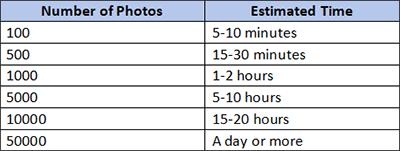
Puede consultar estos datos, pero deben ser más precisos y aún debe tomar decisiones basadas en su situación real.
Te puede interesar:
13 soluciones para arreglar las fotos de iCloud que no se sincronizan en iPhone / iPad /Mac
¿Cómo mover fotos de iPhone a iCloud? [Actualización 2024]
¿Cuánto tiempo tarda iCloud en sincronizar las fotos? Cuando termines de leer la Parte 1, encontrarás la respuesta. Entonces, surge una nueva pregunta: ¿Por qué se tarda tanto en subir fotos a iCloud? Las posibles razones son las siguientes:
Lecturas adicionales:
Las 7 mejores soluciones para arreglar las fotos de iCloud atascadas en el 1%
Descifrando la consulta: ¿La copia de seguridad de iCloud incluye fotos?
Después de conocer las razones por las que se tarda tanto en subir fotos, ¿hay alguna forma de acelerar este proceso? Revisa esta parte para aprender algunos trucos para hacer esto.
En primer lugar, debe asegurarse de que su red sea estable y la velocidad sea rápida. De lo contrario, puede cambiar a una red rápida y estable para acelerar el proceso de sincronización. Estos son algunos consejos que puedes probar:

Otro truco para acelerar el proceso de sincronización es cargar tu iPhone. Si su dispositivo tiene suficiente batería, la velocidad de carga también aumentará. Será mejor que utilices un cable de carga y un adaptador oficiales para obtener el mejor rendimiento.
También puede actualizar su iPhone, iPad y Mac para acelerar el proceso de carga. Para ello, siga los pasos que se indican a continuación:
Para iPhone/iPad: Vaya a "Configuración" > "General" > "Actualización de software". Si hay una actualización disponible, siga las instrucciones para descargar e instalar la última versión.

Para Mac: Vaya a "Configuración" > "Preferencias del sistema" > "Actualización de software". Si hay una actualización disponible, haga clic en "Actualizar ahora" para descargar la última versión.

Para acelerar el proceso de sincronización, puede intentar liberar su almacenamiento de iCloud. Si el almacenamiento de iCloud no es suficiente, puede eliminar algunos archivos no deseados para hacer espacio. Por supuesto, si lo desea, puede actualizar su almacenamiento de iCloud. Sólo tienes que ir a "Ajustes" > ID de Apple > "iCloud" > "Administrar almacenamiento" para ver el uso de almacenamiento de iCloud.

Si ha probado los trucos mencionados anteriormente, el proceso sigue siendo lento o estancado. Puede intentar desactivar la sincronización de fotos de iCloud y volver a activarla después de un momento para ver si este proceso se vuelve más rápido. Para ello, sólo tienes que seguir los siguientes pasos:
Paso 1. Ve a "Ajustes" > "ID de Apple" > a "iCloud".
Paso 2. Elija la opción "Fotos" y desactive "Fotos de iCloud".
Paso 3. Vuelva a activar "Fotos de iCloud" después de un tiempo.

Aprende más:
¿Cuánto tiempo transferir datos del iPhone al iPhone 15/15 Pro? Descúbrelo aquí
¿Las fotos permanecen en iCloud si se eliminan del iPhone? ¿Cómo recuperarlos?
¿Cuánto tiempo se tarda en sincronizar fotos con iCloud? Ya hemos discutido este tema en detalle en la sección anterior. Si desea transferir sus fotos para una copia de seguridad o para liberar el almacenamiento de su iPhone, ¿hay una forma más rápida de hacerlo? Ciertamente, Coolmuster iOS Assistant es una de esas herramientas que puede ayudarlo a transferir rápidamente sus fotos a su computadora o viceversa. Además, no necesita conexión de red.
Características principales de Coolmuster iOS Assistant:
A continuación te explicamos cómo utilizar iOS Assistant para transferir fotos desde tu iPhone a tu ordenador:
01Descargue e inicie este programa. Conecte su dispositivo iOS a su computadora a través de un cable USB.
02Confía en tu dispositivo. Cuando este programa detecte su dispositivo, verá la interfaz principal como se muestra a continuación.

03Vaya a la carpeta "Fotos" a la izquierda y elija los elementos específicos que desea transferir. Una vez seleccionado, haga clic en el botón "Exportar" para iniciar el proceso de transferencia.

Video Tutorial:
¿Cuánto tiempo se tarda en sincronizar fotos con iCloud? Has conocido la respuesta claramente. En resumen, el tiempo de sincronización de las fotos de iCloud varía debido a múltiples factores. Puede probar los trucos que enumeramos para acelerar el proceso de carga. Sin embargo, si está buscando un proceso de transferencia más rápido sin una conexión de red, puede darle una oportunidad a Coolmuster iOS Assistant, que es una poderosa herramienta de administración de iOS que nunca lo deprime.
Artículos relacionados:
14 formas de arreglar las fotos del iPhone / iCloud que no aparecen en Mac problema
Cómo acceder a las fotos de iCloud en Android [Fácil y rápido]
7 soluciones comunes para solucionar fácilmente el problema de carga atascada de iCloud
Mac ¿Las fotos que se preparan para importar desde el iPhone tardan una eternidad? 7 Correcciones
[5 formas] ¿Cómo transferir fotos desde el iPhone a la computadora sin USB?
6 formas sencillas de transferir fotos de iPhone a iPhone (tasa de éxito del 100%)





